A jelentés a projekt MS Project
Jelentések MS Project
Mindezek alapján a projekt adatok alapján lehet, hogy létrehoz egy jelentést. Ehhez menj a lap „jelentés”. rendszer a fejlesztők számára egységes jelentések. Vannak csoportosítva a következő csoportok:
- Portál. Csoport számol be: „Fetch”, „Költség áttekintés”, „projekt áttekintése”, „Review of munkaerő”, „kihívások”
- Források. Csoport jelentések: „Áttekintés a források”, „Erőforrás meghaladó rendelkezésre állás”
- Költségeket. Csoport jelentések: „Cash flow”, „Áttekintés a költsége a probléma”, „Áttekintés a költségek forrás”, „a elnyert érték jelentése”, „többletköltség”
- Végezni. Csoport számol be: „Problémák késés”, „Késleltetett feladatok”, „kritikus feladatok”, „a mérföldkövek jelentés”
Hozhat létre egy jelentést a menüpont a „Jelentés létrehozása” vagy módosításával szabványos rendszer jelentéseket. Amikor létrehoz egy jelentést kiválasztja a „Jelentés létrehozása” Használhatja a következő sablonokat: „üres”, „táblázat”, „asztal”, „összehasonlítás”.
A jelentésekkel kell menni a „Design” menüpontot. Az eszköztár, meg lehet változtatni a következő paraméterek jelentését:
- Színes, háttér és a betűtípus beállítások jelentését. meg lehet változtatni a kimeneti formátumot a jelentés bármely jelentés elemet.
- A fényképek .Az helyezzen semmilyen képet. Ez lehet a holotípus cég vagy termék fotózás projekt (építkezés).
- Ábrák .Graficheskie szerkezetek különböző formájú. Ezeket fel lehet használni elkülöníteni más elemei a jelentésben.
- Diagram. Ábrák a különböző típusú épülő projekt adatait.
- Táblázat .Lyubye projekt adatok jeleníthetők meg táblázatos formában.
- A felirat. Megjegyzések a feladatot, vagy erőforrás tartalmazó projekt sok szöveg jelenik meg a címkén formátumban.
- Oldalbeállítás. A beállítások oldalon a kimeneti formátumot kinyomtatására design.
Ahhoz, hogy módosítsa az adatokat, hogy a jelentésben megjelenő jelölje ki a elemet az egér. Ezután a jobb oldalon, egy listát a projekt területen, egy szűrőt kell alkalmazni adatcsoportosítás alkalmazni az adatok szintjén adatszerkezet. Ha módosítani szeretné a méret a bemeneti elemeket a jelentésben, akkor is használhatja a lap „Design” és „Layout”.
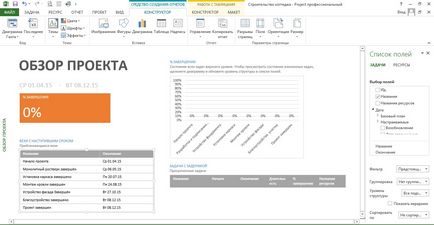
Vizuális jelentések MS Project
A formáció a vizuális jelentések, menj a „projekt” és az eszköztáron kattintson a "Vizuális jelentések.
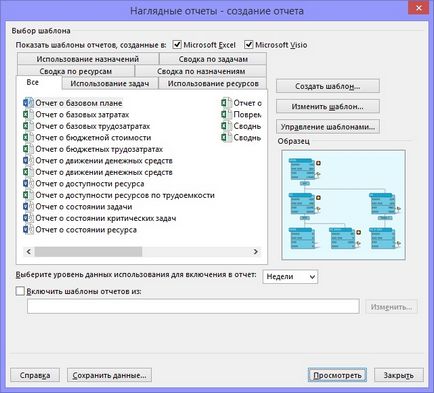
Kiírja az aktuális nézet MS Project
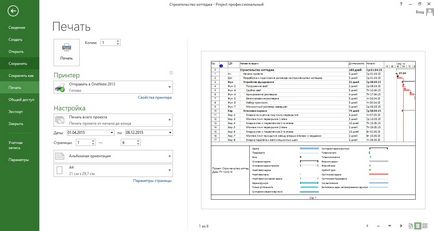
Nyomtatási beállítások kiválasztása

Beállítások oldalon MS Project

Az egyik módja, amellyel meg lehet csökkenteni a nyomtatott bemutató, rámutatni, milyen oldalak számát a magasság és a szélesség illeszkednie kell a nyomtatott képviselet. Ha a nyomtatott a bemutatót tart a 4 oldal magas és 2 oldal szélessége, akkor csökken le, hogy két falu magas. Azonban ezzel a módszerrel, akkor nem lesz képes növelni az oldalak számát a nézetben. Növelheti a méret a bemutatót, csak kérve az oldal mérete.
Annak megállapításához, az oldalak számát, hogy igazodjon a bemutató:
1. Menj a „File” és kattintson a „Print”, kattintson a „Page Setup” a nyitott a falu, és menj a lap „oldalon.”
2. Válassza ki az „Add nem több, mint” a „Zoom” csoport.
3. Határozza meg a lapok száma széles.
4. Határozza meg a lapok száma magas.
5. A „meghatározott% normális értékek” mértékét a növekedés vagy csökkenés százalékos normál mérethez.
Beállítása az oldal mérete lehetővé teszi, hogy növelje a méret a bemutató, ha nyomtatni. Beállíthatjuk a mértéke növekedésének százalékos normál mérethez. Ha megad egy számot 100% -nál nagyobb, MS Project növeli a méretét az oldal kevesebb, mint 100% - éppen ellenkezőleg, csökkenti a méretét.
Általában összekapcsolt adatok megjelenítését egy oldalon (például a fő probléma (fázis) és a részfeladatok). Megteheti ezt a oldaltöréseit.
Ez az anyag tekinthető egy gyakorlati képzés „projekt fejlesztési menetrend.”